Маршрутизатор перестав розповсюджувати Інтернет. Як знайти причину та усунути її?
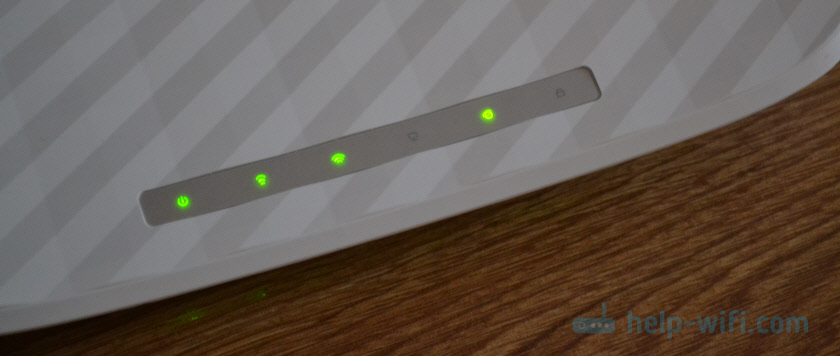
- 1628
- 84
- Hubert Hintz
Маршрутизатор перестав розповсюджувати Інтернет. Як знайти причину та усунути її?
Коли ми стикаємося з деякими проблемами в процесі налаштування підключення до Інтернету, встановлення маршрутизатора, встановлення Wi-Fi та T. D., Це все ще половина неприємностей. У цьому випадку зрозуміло, що може бути причиною. І вже самостійно, або дотримуючись деяких інструкцій, ми вирішуємо проблему. Але коли все спрацювало, і раптом в один момент маршрутизатор перестав розподіляти Інтернет - це вже складніше. Оскільки навіть не зрозуміло, у чому справа. Те, що спричинило Інтернет, раптом перестали працювати. Звичайно, перевіряючи обладнання, налаштування, використовуючи різні параметри з'єднання, ви можете знайти причину та виправити все. Це те, що ми будемо робити зараз.
Дуже важко зробити універсальну інструкцію на цю тему, яка б відповідала всім. З причини, що метод підключення до Інтернету, модеми, маршрутизатори, налаштування для всіх різні. Маршрутизатор перестає розповсюджувати Інтернет по -різному. І не має значення, це маршрутизатор від Rostelecom, Beeline, іншого постачальника чи вашого особисто. Наприклад, хтось має Інтернет лише через Wi-Fi, і він працює для кабелю. З кимось, навпаки, він не працює на кабелі, але він працює на Wi-Fi. Проблема полягає на всіх пристроях або на деяких. Також трапляється, що Інтернет продовжує працювати над проводом від постачальника. І трапляється, що навіть при підключенні це не працює безпосередньо. Існує багато різних нюансів, які є індивідуальними для кожного випадку.
Уявіть ситуацію (яка, швидше за все, буде дуже схожа на вашу), коли наш Інтернет підключений до маршрутизатора Wi-Fi (можливо, встановлений модем перед маршрутизатором). Інтернет працював через маршрутизатор, пристрої були підключені через Wi-Fi та/або через кабель і отримали доступ до Інтернету. І в один момент Інтернет через маршрутизатор просто перестав працювати. Зазвичай симптоми такі: існує підключення до мережі Wi-Fi, або є кабель, але без доступу до Інтернету.
З чого почати?
Потрібно знайти причину. Оскільки три (або навіть більше) вузли (постачальник, маршрутизатор, який підключається до Інтернету) зазвичай беруть участь у підключенні до Інтернету, несправності можуть бути де завгодно. Якщо нам вдасться з’ясувати, у чому саме проблема, ми можемо швидко її усунути.
Для початку:
- Вирішуючи такі проблеми, я завжди Я рекомендую почати з перезавантаження маршрутизатора. Просто вимкніть силу маршрутизатора на кілька хвилин і увімкніть його. Можливо, після завантаження маршрутизатора почне розповсюджувати Інтернет, і проблема буде вирішена.
- Перевірте, чи є у вас Інтернет.
- Тоді я раджу вам подумати про те, що могло бути причиною того, що Інтернет перестав працювати через маршрутизатор. Коли це сталося, і що ти робив раніше. Можливо, якісь налаштування були змінені, підключені або вимкали щось, можливо, вони змінили тариф на постачальника, або провайдер здійснив якусь роботу на лінії. Або, наприклад, була гроза. Під час грози і обладнання постачальника, і маршрутизаторів дуже часто страждають. Я вже писав про те, чому після грози маршрутизатор може припинити працювати.
- Перевірте з'єднання всіх кабелів до маршрутизатора.
- Ви можете негайно зателефонувати до постачальника і запитати, чи є проблеми на їхньому боці. Можливо, вони підтвердять деякі проблеми, і вам не доведеться витрачати час і зусилля на пошук причин та рішень. Але просто зачекайте, поки постачальник усуне проблеми, які виникли в його обладнанні, або на лінії.
Як знайти причину?
- Вам потрібно виключити проблеми в самому пристрої. Це може бути телефон, комп'ютер, ноутбук, планшет тощо. D. Пристрій, який ми підключаємо до маршрутизатора. Тут все дуже просто. Як правило, щонайменше кілька пристроїв підключені до маршрутизатора. І якщо Інтернет перестав працювати лише на одному пристрої, а він працює на решті, то це означає причину, спеціально на цьому пристрої. Вам потрібно подивитися, які симптоми та шукати рішення певної проблеми на нашому веб -сайті (через пошук сайту) або в Інтернеті. Я вже сказав, що робити, якщо Інтернет не працює на пристроях Android, і коли iPhone або iPad не підключаються до Інтернету. У Windows існує багато окремих інструкцій щодо вирішення цих проблем. Їх можна знайти в розділі "Вирішення проблем та помилок".
- Необхідно виключити проблеми в маршрутизаторі. Можливо, що маршрутизатор перестав розповсюджувати Інтернет через поломку, або якусь невдачу програмного забезпечення. Маршрутизатори, як і будь -яка інша техніка, як правило, ламаються. Спочатку вам просто потрібно перезапустити маршрутизатор (вимкнути потужність на кілька хвилин). Якщо перезавантаження не допомагає, Інтернет не працює на всіх пристроях, то причина полягає або в маршрутизаторі, або на стороні Інтернет -провайдера.
Якщо підтримка постачальника не говорить нічого конкретного, або каже, що у них немає проблем, то вам потрібно виключити маршрутизатор з мережі, підключившись до Інтернету безпосередньо. Але для цього вам потрібен комп’ютер. Просто підключіть кабель від постачальника (модем) до комп'ютера. Можливо, вам потрібно буде налаштувати підключення до Інтернету на комп’ютері, це вже залежить від постачальника. Ви можете уточнити всі налаштування від них. Якщо Інтернет працює безпосередньо, то щось із маршрутизатором (десь у 95% випадків). Якщо це не працює, вам потрібно мати справу з постачальником.
Навіть як варіант - відмови від налаштувань маршрутизатора та повторного введення. Але лише якщо ви впевнені, що можете переробити свій маршрутизатор правильно. Якщо що, ми маємо багато інструкцій на цю тему на нашому сайті. - Необхідно виключити проблеми на стороні постачальника. Як це зробити, я написав вище. Просто підключіть Інтернет безпосередньо до комп'ютера. Єдиний момент, що не кожен може правильно налаштувати підключення до Інтернету (якщо це необхідно для вашого постачальника). І виявляється, що Інтернет не працює на комп’ютері (навіть без маршрутизатора). Нам також не потрібно забути, що деякі постачальники обов'язкових до MAC -адреси. І Інтернет може бути приєднаний до MAC -адреси вашого маршрутизатора, а не на комп'ютер. І відповідно, з прямим з'єднанням з ПК це не буде працювати.
Сподіваюся, вам вдалося знайти винуватця і зрозуміти, чому підключення до Інтернету раптом зникло.
Висновки: Якщо з провайдером щось сталося, ми просто чекаємо. Якщо Інтернет не працює на одному конкретному пристрої - ми шукаємо рішення для певного пристрою. Якщо Інтернет перестав працювати через маршрутизатор (на всіх пристроях), і все добре (безпосередньо) уздовж дроту з постачальником, то вам потрібно перевірити маршрутизатор і переглянути його налаштування.
Тоді ми розглянемо кілька моментів більш докладно.
Що робити, якщо маршрутизатор перестав розповсюджувати Інтернет через Wi-Fi?
Це означає, що проблема з з'єднанням лише через мережу Wi-Fi. Інтернет працює на кабелі від маршрутизатора (без запуску підключення до Інтернету на комп’ютері!).
Може бути два випадки:
- Коли пристрої взагалі не знаходять мережу Wi-Fi.
- Коли пристрої знаходять мережу Wi-Fi, є з'єднання, але Інтернет не працює.
Основні моменти: Можливо, мережа Wi-Fi відключена кнопкою на маршрутизаторі. Можливо, налаштування пролетіли на маршрутизаторі, і тепер назва мережі змінилася на фабрику, і ви просто не помічаєте свою мережу. Чомусь маршрутизатор не може підключитися до Інтернету. Я детально розповів про це в окремій статті: маршрутизатор не поширює Інтернет через Wi-Fi. Що робити?
Та більше індивідуальних інструкцій:
- Router Asus не надає Інтернет через мережу Wi-Fi.
- TP-Link: Wi-Fi не працює. Маршрутизатор не видає мережу Wi-Fi.
- Чому маршрутизатор TP-Link не видає Інтернет через Wi-Fi?
Зверніть увагу на показники самого маршрутизатора. На фотографії нижче я все добре: вона підключена до Інтернету, Wi-Fi розповсюджує.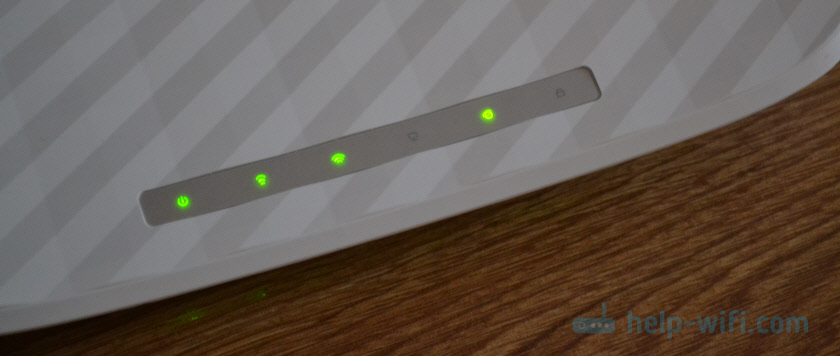 Індикатор WAN (Інтернет) та Wi-Fi. За їх поведінкою ви можете зрозуміти, яка причина. Коли мережа Wi-Fi повністю відключена на маршрутизаторі-індикатор Wi-Fi не спалює. Режими роботи індикаторів повинні бути заплановані в інструкціях для вашого маршрутизатора. Ось інструкції щодо TP-Link: індикатори (лампочки) на маршрутизаторі TP-Link. Що має спалити, моргнути і що означає?
Індикатор WAN (Інтернет) та Wi-Fi. За їх поведінкою ви можете зрозуміти, яка причина. Коли мережа Wi-Fi повністю відключена на маршрутизаторі-індикатор Wi-Fi не спалює. Режими роботи індикаторів повинні бути заплановані в інструкціях для вашого маршрутизатора. Ось інструкції щодо TP-Link: індикатори (лампочки) на маршрутизаторі TP-Link. Що має спалити, моргнути і що означає?
Маршрутизатор не видає Інтернет, але Інтернет працює на дроті від постачальника
Це те, що я написав вище. Коли Інтернет не працює через маршрутизатор, і при підключенні кабелю від постачальника безпосередньо до комп'ютера є доступ до Інтернету.
У цьому випадку, перш за все, я рекомендую пройти ці моменти:
- Релог маршрутизатора.
- Перевірка підключення кабелю до WAN-порту маршрутизатора.
 Ви можете розтягнути кабель і вставити його назад.
Ви можете розтягнути кабель і вставити його назад. - Подивіться на індикатор WAN (Інтернет). Залежно від маршрутизатора, він може виглядати і працювати інакше. Але зазвичай у нього три режими: не спалює - кабель у порту WAN не підключений. Опіки - підключений кабель. Спалахи - передача даних триває. На маршрутизаторі TP -зв’язок (можливо, не тільки на них), коли кабель підключений, але маршрутизатор не підключений до Інтернету - індикатор WAN горить помаранчевим кольором.
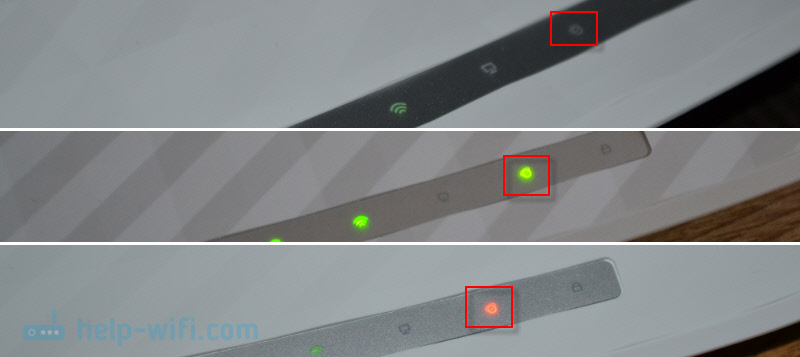 Бувають випадки, коли кабель від постачальника підключений до порту WAN маршрутизатора, але маршрутизатор його не бачить. Індикатор не спалює. В той час як той самий кабель бачить комп'ютер, і Інтернет працює. Проблема в цьому випадку може бути або з портом WAN маршрутизатора (він може спалювати), і за допомогою самого кабелю та обладнання постачальника (вам потрібно зателефонувати майстам). Ви знайдете більше інформації на цю тему в маршрутизаторі статті не бачить Інтернет -кабелю. Ван Порт не працює.
Бувають випадки, коли кабель від постачальника підключений до порту WAN маршрутизатора, але маршрутизатор його не бачить. Індикатор не спалює. В той час як той самий кабель бачить комп'ютер, і Інтернет працює. Проблема в цьому випадку може бути або з портом WAN маршрутизатора (він може спалювати), і за допомогою самого кабелю та обладнання постачальника (вам потрібно зателефонувати майстам). Ви знайдете більше інформації на цю тему в маршрутизаторі статті не бачить Інтернет -кабелю. Ван Порт не працює. - Вам потрібно перевірити налаштування підключення до Інтернету (постачальника) у веб -інтерфейсі маршрутизатора. Можливо, вони відлетіли. Або всі налаштування маршрутизатора пролетіли. Нещодавно у мене це було. Вам потрібно зайти в налаштування маршрутизатора та встановив параметри підключення до Інтернету. Тип з'єднання і t. D. Усі ці налаштування можуть бути уточнені вашим постачальником Інтернету. Наприклад: На маршрутизаторах TP -зв'язку ці налаштування можна перевірити в мережі - WAN. Або мережа - Інтернет (у новому веб -інтерфейсі).
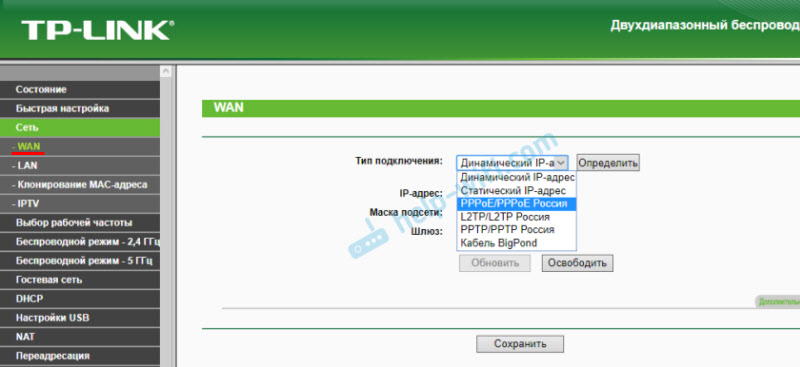 Дуже важливо правильно вказати всі параметри! В іншому випадку маршрутизатор не зможе встановити підключення до Інтернету та розподіляти його на свої пристрої. Ви все ще можете прочитати статтю: Чому маршрутизатор не підключається до Інтернету.
Дуже важливо правильно вказати всі параметри! В іншому випадку маршрутизатор не зможе встановити підключення до Інтернету та розподіляти його на свої пристрої. Ви все ще можете прочитати статтю: Чому маршрутизатор не підключається до Інтернету.
Якщо вам вдалося розібратися та вирішити свою проблему, відмінно! У коментарях ви можете сказати, яку проблему у вас була і як саме ви її вирішили. Я думаю, що ваш досвід стане в нагоді для багатьох.
Якщо моя стаття не допомогла, проблема залишається, то ви можете залишити коментар, в якому можна детально описати всі нюанси, прикріпити фотографії/скріншоти, і я спробую вам допомогти.
- « Проекція на цьому комп’ютері в Windows 10. Як перекласти зображення з телефону, планшета, комп'ютера на комп'ютер або ноутбук?
- Спілкування Інтернет -кабелів у квартирі. Як краще? »

